Como abrir o terminal para um diretório específico no Linux
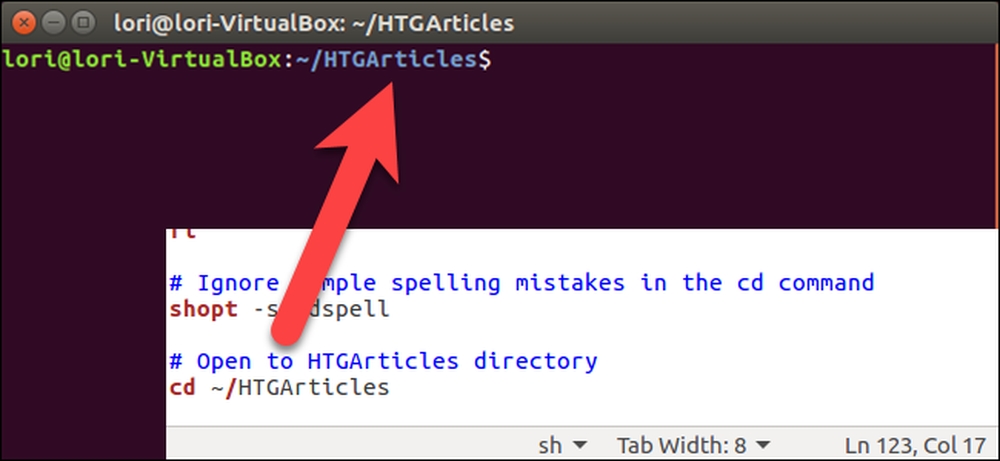
Por padrão, as novas janelas do Terminal são abertas no seu diretório pessoal. No entanto, se houver outro diretório que você usa com frequência e que deseja acesso imediato quando abre o Terminal, há uma maneira fácil de configurar isso.
o .Bashrc Um arquivo no seu diretório pessoal contém comandos que são executados quando você abre uma janela do Terminal. Então, podemos adicionar um CD comando para alterar para um diretório específico assim que a janela do Terminal for aberta. Para fazer isso, pressione Ctrl + Alt + T para abrir uma janela do Terminal. Como mencionamos, você está no seu diretório inicial por padrão, que é onde você quer estar agora.
Vamos editar o arquivo .bashrc, então digite o seguinte comando para abri-lo. Você pode usar qualquer editor de texto que queira usar, mas vamos usar o gedit no nosso exemplo.
gedit .bashrc
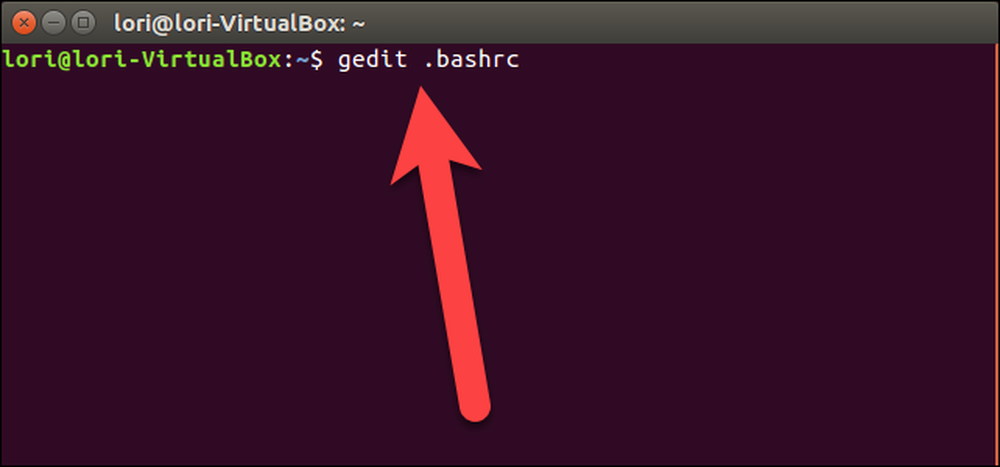
Role até o final do arquivo .bashrc e adicione o seguinte comando.
cd ~ / HTGArticles
O caractere til (~) é um atalho para o diretório inicial, que no nosso exemplo é / home / lori. Então, o caminho completo para o diretório no comando acima é / home / lori / HTGArtigos.
Substituir ~ / HTGArticles com o diretório que você deseja abrir ao abrir uma janela do Terminal.
A linha a seguir é um comentário que nós adicionamos acima do CD comando, explicando o que o comando está fazendo. Você não precisa adicionar um comentário, mas isso ajuda a tornar o arquivo .bashrc mais fácil de entender. O sinal de libra (#) no início de uma linha indica que a linha é um comentário.
# Abrir para o diretório HTGArticles
Depois de adicionar o comando ao arquivo, clique em "Salvar" no canto superior direito da janela para salvar o arquivo.
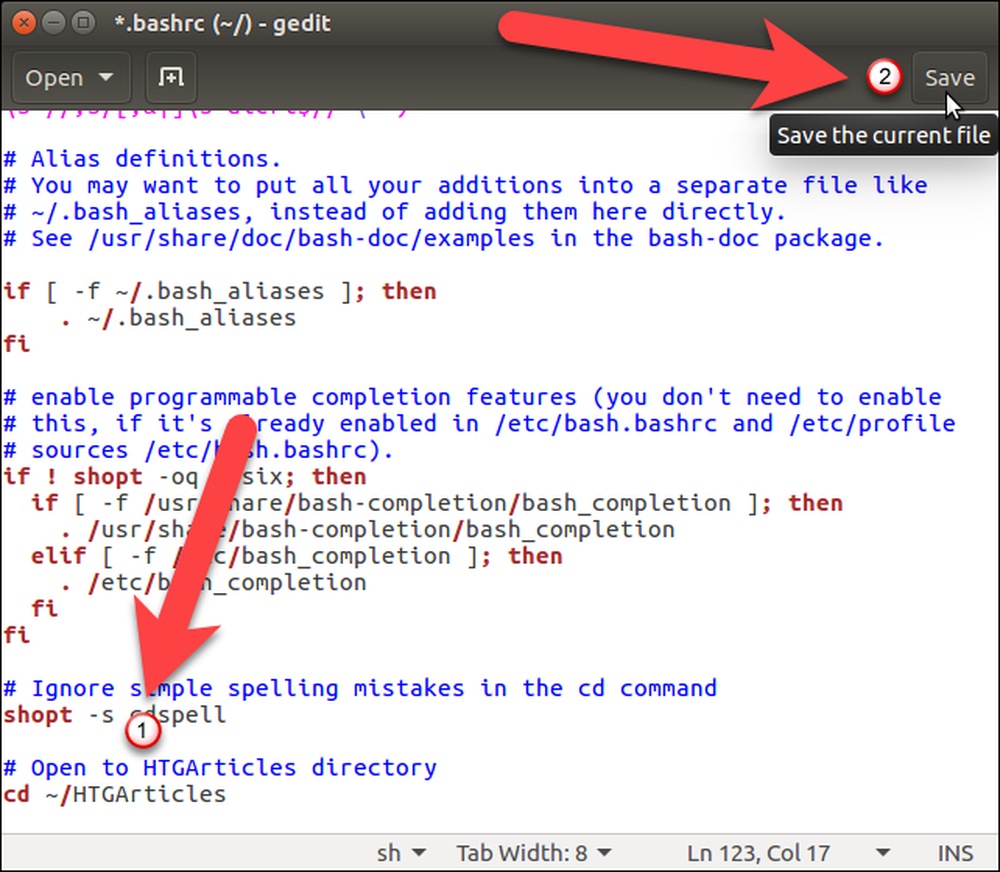
Feche o arquivo .bashrc clicando no botão "X" no canto superior esquerdo da janela.

Você deve reiniciar a janela do Terminal para que essa alteração entre em vigor. Para fechar a janela do Terminal, digite exit no prompt e pressione Enter, ou clique no botão “X” no canto superior esquerdo da janela..
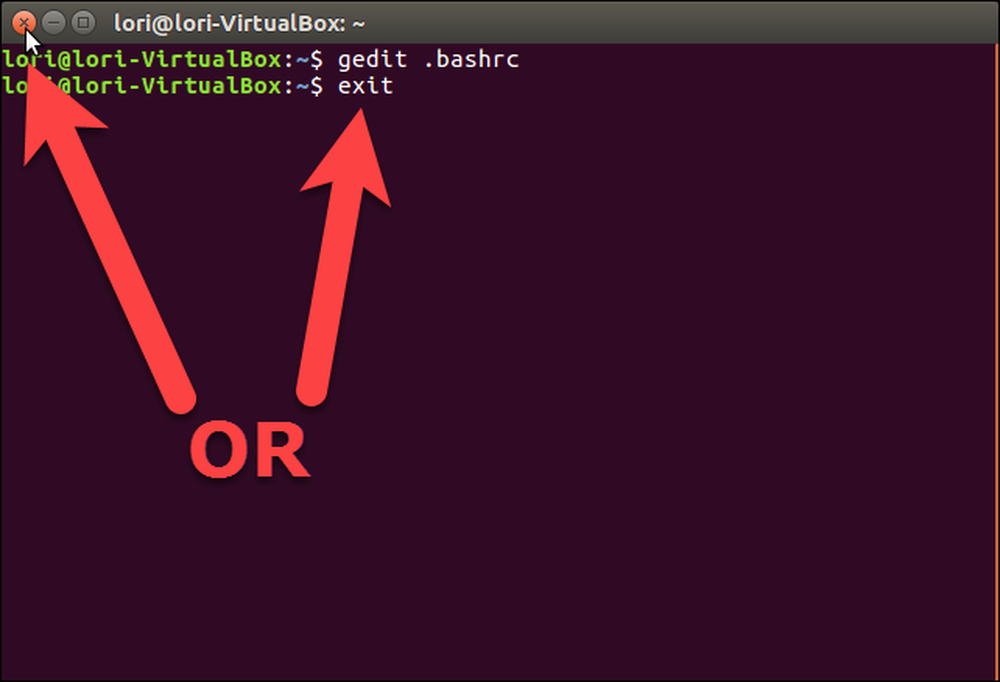
Agora, pressione Ctrl + Alt + T para abrir o terminal novamente. Você está imediatamente no diretório especificado no arquivo .bashrc. Você ainda pode navegar para qualquer outro diretório, mas isso é útil se você trabalha neste diretório.
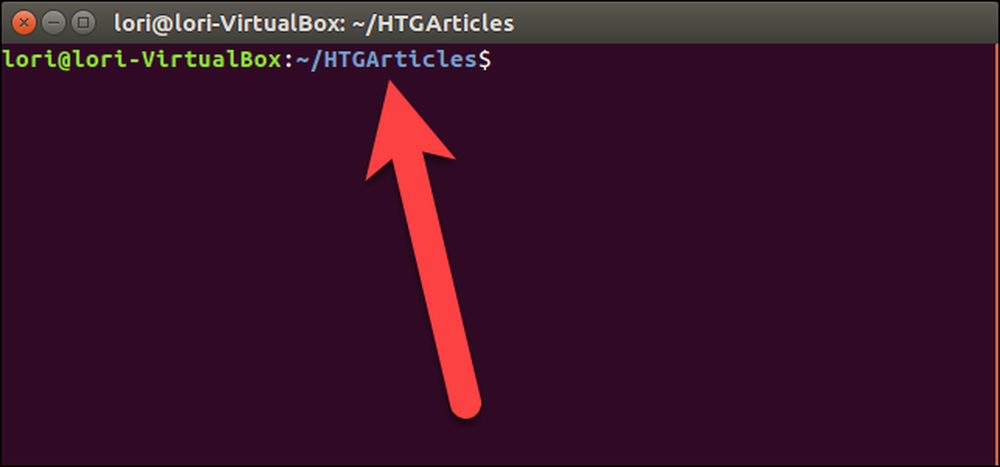
Se você usar o Nautilus e o Terminal para trabalhar com arquivos, poderá abrir um diretório específico no Nautilus a partir do Terminal, além de abrir uma janela do Terminal em um diretório específico do Nautilus.




